December 28
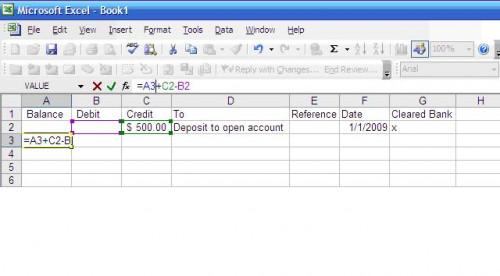
Excel dispone di molte formule incorporate che possono ridurre gli errori di calcolo, la facilità di calcolo e standardizzare i calcoli del foglio di lavoro. A volte un errore di riferimento circolare può verificarsi quando si utilizza una formula standard o la scrittura di una formula personalizzata. Una formula circolare, indicato come un riferimento circolare in Excel, è quando la formula in una cella rinvia a se stesso nei suoi calcoli. Ciò significa che la cella deve conoscere il proprio valore per effettuare il calcolo; e poiché il valore della cella si basa sul calcolo, è impossibile conoscere il valore prima del calcolo in corso. Quando la cella è direttamente riferimento è più facile identificare il riferimento circolare rispetto a quando la cella viene indirettamente riferimento, ad esempio quando il valore nella cella viene utilizzata in un calcolo per un'altra cella.
Per dimostrare questo tipo di formula circolare e la risoluzione del problema un semplice foglio riconciliazione bancaria viene utilizzato. Impostare un foglio di calcolo Excel come segue: nella riga 1 etichetta Colonna A: Equilibrio, Colonna B: debito, Colonna C: credito, Colonna D: A, Colonna E: Reference, Colonna F: Data e Colonna G: Azzerato Bank.
2 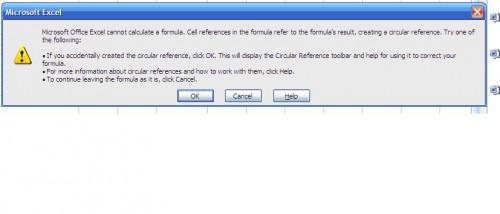
Nella riga 2 digitare: un credito di $ 500 nella colonna "Credito", "Deposito di aprire conto" nella colonna "A", e una data nella colonna "Data". Nella colonna "Balance" nel braccio 3 immettere la seguente formula: = A3 + C2-B2, con l'intento che questa formula avrebbe preso l'equilibrio precedente, aggiungere eventuali depositi e sottrarre eventuali addebiti. Quando si entra in questa formula si otterrà un messaggio di errore che indica che è stato creato un riferimento circolare. o È possibile selezionare "OK" o "Help" per fissare il riferimento da soli o "Annulla" per ignorare il riferimento circolare. Se si seleziona "OK" o "Help" una finestra pop-up si aprirà che vi darà ulteriori informazioni sui riferimenti circolari.
3 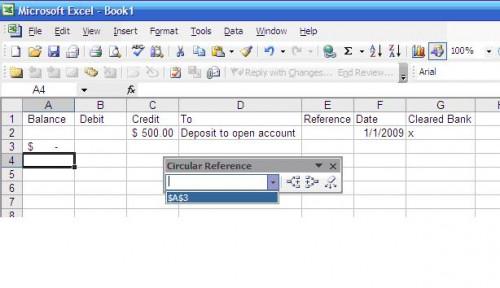
Oltre alla finestra di pop-up che fornisce ulteriori informazioni sui riferimenti circolari una barra degli strumenti si apre quando si seleziona "OK" o "Help". Questa è la barra degli strumenti di riferimento circolare. Se si seleziona la freccia a discesa sulla barra degli strumenti mostrerà tutti i riferimenti circolari nella cartella di lavoro corrente. Si può andare direttamente al riferimento circolare selezionando dall'elenco a discesa.
4 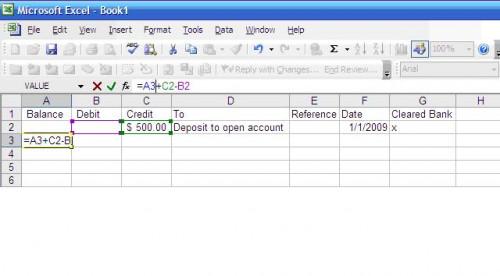
Che fissa il riferimento circolare può essere fatto selezionando prima la cella e posizionando il cursore nella barra della formula. Questo codici colore la formula per le celle reali sul foglio di lavoro di cui si fa riferimento nella formula. In questo esempio, si può vedere che la A3 cellula stessa riferimenti nella formula.
5 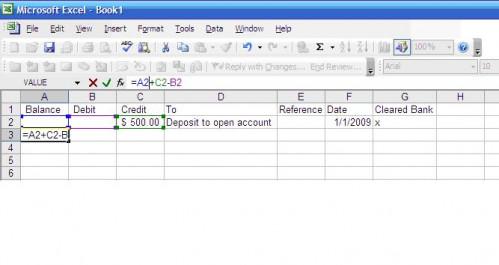
L'equivalente algebrico a questa sarebbe la formula: x = x + y - z, tale da ostacolare vero solo in un caso, dove y e z = zero. Per correggere questa formula, cambiare la formula in A3 per fare riferimento cella A2 invece di cella A3. Questo può essere fatto digitando direttamente nella barra della formula, trascinando il bordo colorato che è intorno cella A3 in modo che sia intorno cella A2 o riscrivere la formula.
6 Per dimostrare le formule circolari indirettamente riferimento, abbiamo semplicemente aggiunto una colonna al foglio di lavoro pratica e etichettato "interessi pagati". In fila 2 di quella colonna immettere la seguente formula: = A3
0,03, con .03 che rappresenta gli interessi pagati sul saldo. Nella riga 3 nella colonna Balance immettere la seguente formula: = A2 + C2-B2 + D2. L'equivalente algebrica di questo sarebbe la formula: x = w + y + z + (x .03).
7 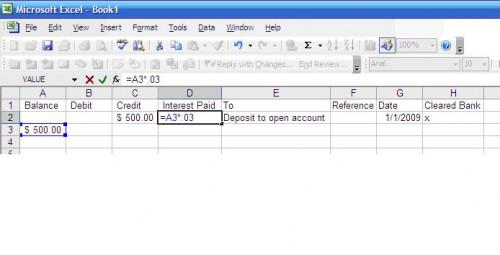
Quando si entra in questa formula si otterrà un messaggio di errore che indica che è stato creato un riferimento circolare. o È possibile selezionare "OK" o "Help" per fissare il riferimento da soli o "Annulla" per ignorare il riferimento circolare. Se si seleziona "OK" o "Help" una finestra pop-up si aprirà che vi darà ulteriori informazioni sui riferimenti circolari.
8 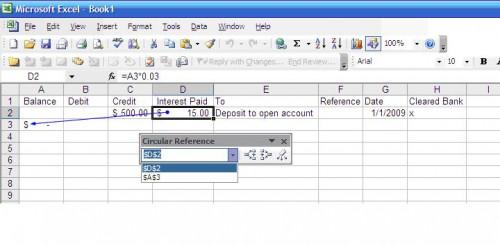
Oltre alla finestra di pop-up che fornisce ulteriori informazioni sui riferimenti circolari una barra degli strumenti si apre quando si seleziona "OK" o "Help". Questa è la barra degli strumenti di riferimento circolare. Se si seleziona la freccia a discesa sulla barra degli strumenti mostrerà tutti i riferimenti circolari nella cartella di lavoro corrente. Si può andare direttamente al riferimento circolare selezionando dall'elenco a discesa. Poiché si tratta di una formula circolare indirettamente fa riferimento una freccia punterà dalla cella che ha il riferimento circolare indietro alla cella che si riferisce a quella cella. In questo esempio, la freccia da A3 ritorna D2, indicando che A3 si riferisce a D2 per il suo calcolo e che D2 si riferisce a A3 per il suo calcolo.
9 Per correggere questa formula, cambiare la formula in D2 per fare riferimento cella A2 invece di cella A3. Questo può essere fatto digitando direttamente nella barra della formula, trascinando il bordo colorato che è intorno cella A3 in modo che sia intorno cella A2 o riscrivere la formula.
